
Как перенести данные с Redmi на OnePlus? | Пошаговое руководство

Переход с телефона Redmi на устройство OnePlus может стать захватывающим обновлением. Однако плавный перенос данных может стать проблемой. В этом руководстве мы покажем вам , как перенести данные с Redmi на OnePlus различными способами. Хотите ли вы перенести контакты, фотографии, сообщения или другие важные файлы, у нас есть всё необходимое.
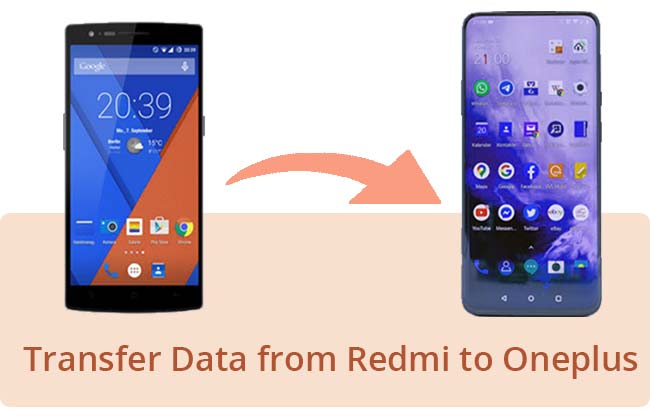
При переходе на новый телефон крайне важно перенести важные данные. Вот несколько причин, по которым вам может понадобиться перенести данные с Redmi на OnePlus:
Следуя этим советам, вы сможете свести к минимуму риск потери данных и обеспечить плавный переход с устройства Redmi на OnePlus.
Вот несколько советов, которые помогут обеспечить бесперебойную передачу данных:
Существует несколько способов переноса данных с Redmi на OnePlus. Мы подробно рассмотрим каждый из них, чтобы помочь вам выбрать наиболее подходящий вариант.
Coolmuster Mobile Transfer — это универсальный инструмент для переноса данных с телефона на телефон, разработанный для удобной и эффективной передачи данных между устройствами. С помощью этого программного обеспечения вы можете легко перенести данные с Redmi на OnePlus, выбирая нужные типы файлов.
Более того, этот инструмент поддерживает широкий спектр устройств Android , включая, помимо прочего, OnePlus Ace 5 Pro/Ace 5/Nord 5/Nord CE5/13s/13/13R/13T, Redmi 15C/Note 15/15/K80 Ultra/Turbo 4 Pro/13x, а также модели Samsung, Xiaomi, Motorola, Sony, Google, Tecno, Honor, Vivo, itel и т. д.
Основные особенности Coolmuster Mobile Transfer :
Хотите перенести данные с Redmi на OnePlus? Выполните следующие действия:
01 Сначала запустите программу Coolmuster Mobile Transfer и подключите оба телефона Redmi и OnePlus к компьютеру с помощью USB-кабелей.
02. Включите режим отладки по USB на обоих устройствах. После успешного подключения телефонов появится показанный ниже интерфейс. Убедитесь, что Redmi выбран в качестве источника. Если нет, нажмите «Перевернуть», чтобы поменять их местами.

03 Выберите типы данных, которые вы хотите перенести, и нажмите «Начать копирование», чтобы начать процесс.

Вот видеоурок (около 2 минут):
Ещё один надёжный метод — использовать Google Backup. Этот метод использует облачные сервисы Google для резервного копирования и восстановления данных . Он особенно полезен, если вы регулярно пользуетесь сервисами Google.
Этот метод прост и использует облачные сервисы Google, что делает его идеальным для пользователей, уже интегрированных в экосистему Google. Кроме того, резервное копирование Google гарантирует безопасное хранение ваших данных в облаке, снижая риск их потери.
Вот как можно перенести данные с Redmi на OnePlus с помощью сервисов Google:
Шаг 1. Резервное копирование данных на Redmi
На телефоне Redmi перейдите в раздел «Настройки» > Google > Резервное копирование и убедитесь, что ваши данные резервно копируются. Вы можете создать резервную копию контактов, событий календаря, фотографий, видео и многого другого.
Шаг 2. Настройте устройство OnePlus
На телефоне OnePlus во время настройки войдите в свою учетную запись Google и выберите опцию восстановления данных из резервной копии.
Если вы уже настроили свой телефон OnePlus, вы можете добавить свою учетную запись Google в разделе «Настройки» > «Учетные записи» и восстановить свои данные оттуда.
Шаг 3. Восстановление данных
Следуйте инструкциям на экране для завершения переноса. Время выполнения зависит от объёма восстанавливаемых данных и скорости вашего интернет-соединения.

OnePlus предлагает собственный инструмент для переноса данных — приложение OnePlus Switch, которое теперь называется Clone Phone . Это приложение разработано для максимально плавного перехода со старого телефона на новое устройство OnePlus. Кроме того, приложение регулярно обновляется для обеспечения совместимости с новейшими устройствами и операционными системами. Кроме того, оно поддерживает широкий спектр типов данных, обеспечивая плавный переход.
Чтобы использовать его, выполните следующие действия:
Шаг 1. Установите приложение
Загрузите и установите приложение OnePlus Switch из магазина Google Play на телефоны Redmi и OnePlus.
Шаг 2. Настройте телефон OnePlus
Откройте приложение на обоих устройствах и выберите пункт «Я — новый телефон» на вашем OnePlus. Будет сгенерирован QR-код.
Шаг 3. Настройте телефон Redmi
Выберите «Я старый телефон» на вашем Redmi и отсканируйте QR-код, отображаемый на вашем устройстве OnePlus, чтобы установить соединение между двумя телефонами.
Шаг 4. Выберите данные для передачи.
После установки соединения выберите данные, которые хотите перенести, например контакты, сообщения, фотографии и т. д. Приложение поддерживает различные типы данных и гарантирует передачу всех важных файлов.
Шаг 5. Начать передачу
Нажмите кнопку «Начать передачу», чтобы начать процесс передачи данных. Дождитесь завершения передачи и убедитесь, что оба устройства подключены и заряжены на протяжении всего процесса.

Советы: Что делать, если OnePlus Switch не работает ? Вы можете легко исправить это или найти альтернативные решения для переноса данных без этого приложения.
Перенос данных с Redmi на OnePlus не обязательно должен быть сложным. Используя такие инструменты, как Coolmuster Mobile Transfer , Google Backup и приложение OnePlus Switch, вы можете перенести данные эффективно и безопасно. Следуйте инструкциям в этом руководстве, и все важные данные будут перенесены на ваше новое устройство OnePlus в кратчайшие сроки.
Обязательно следуйте приведенным советам, чтобы обеспечить бесперебойный процесс переноса. Наслаждайтесь новым телефоном OnePlus, сохранив все свои данные в целости и сохранности.
Статьи по теме:
Резервное копирование и восстановление данных Android одним щелчком мыши [3 лучших способа]
Как перенести файлы с Xiaomi на ПК с помощью USB или без него? [5 простых способов]
Как перенести данные с Huawei на OnePlus в один клик?
Полное руководство по переносу данных с Samsung на Xiaomi [безопасно]





